Да ли се суочавате са проблемима са графиком и другим проблемима када покрећете гостујући мацОС на својој ВМваре радној станици? Морате преузети и инсталирати ВМваре Тоолс на мацОС.
ВМваре Воркстатион је један од популарних алата за хипервизор и виртуелизацију за инсталирање и покретање неколико оперативних система на физичком рачунару. Дакле, можете покренути Линук, Ред Хат, мацОС, итд., на Виндовс рачунару без поседовања неопходних хардверских уређаја за ове оперативне системе.
Поред ИТ предузећа и компанија за развој софтвера, употреба ВМваре Воркстатион-а се вишеструко повећала међу личним корисницима из неколико разлога као што су креирање садржаја, тестирање апликација, вођење малог предузећа и ускоро.
Међутим, ВМваре, Инц. није развио Вмваре Воркстатион за мацОС оперативне системе. Обично лични корисници користе ВМваре Воркстатион мацОС откључавање са ГитХуб-а да бисте подесили гостујући ОС заснован на мацОС-у на ВМваре Воркстатион.
Ово решење има фундаменталну грешку система. Иако би мацОС функционисао сасвим добро, искусићете заостајање и испрекидане перформансе. Да не спомињемо, неколико других проблема са обрадом графике, убрзањем миша и превлачењем и испуштањем датотека између главног и гостујућег рачунара.
Да би ово решио, ВМваре, Инц. бесплатно развио и објавио ВМваре Тоолс за мацОС. Читајте даље да бисте сазнали више о мацОС ВМваре алатима, како да преузмете пакет, како да инсталирате алате и друге тајне савете за ВМваре алатке на мацОС-у.
ВМваре Тоолс је софтверски пакет који као ИСО датотеку испоручује издавач ВМваре, Инц. Садржи неколико услуга, алгоритама и модула за ефикасно управљање гостујућим оперативним системима на ВМваре Воркстатион-у.
Побољшава коришћење хардверских ресурса од стране оперативног система за госте. Такође, ВМваре Тоолс олакшава комуникацију података и медија између главног и гостујућег оперативног система.
Када треба да инсталирате мацОС гостујући оперативни систем на ВМваре Воркстатион, морате инсталирати пакет ВМваре Тоолс на гостујући мацОС након инсталације ОС-а. Он решава многа питања, укључујући следеће:
- Проблеми са приказом у боји гостујућег мацОС система
- Повећава видео меморију са 3 МБ на 128 МБ
- Решава проблем ниске резолуције радне површине мацОС-а
- Омогућава режим целог екрана за мацОС
- Омогућава превлачење и испуштање садржаја са главног рачунара у гостујући мацОС без проблема
- Решава проблеме гостујућег мацОС аудио излаза
- Повећава убрзање миша
- Синхронизује време оперативног система госта и хоста
- Можете да направите мирни снимак гостујућег мацОС-а
Укратко, ВМваре Тоолс за мацОС побољшава кориснички интерфејс (УИ) и корисничко искуство (УКС) када користите било ког мацОС госта на ВМваре Воркстатион.
Такође прочитајте: Како инсталирати Виндовс 11 на Мац
Инсталација гостујућег оперативног система као што је мацОС Монтереи или било која друга ВМваре Воркстатион је једноставна. Неколико кликова и готови сте. Међутим, подешавање гостујућег оперативног система се не завршава овде.
Одмах након инсталације и покретања гостујућег мацОС-а на његов почетни екран, осетићете да ОС не реагује онако како би требало. Такође, нећете моћи да видите цео почетни екран. Недостајаће неколико интерфејса мацОС-а.
Овде морате да преузмете и инсталирате мацОС ВМваре Тоолс да бисте добили следеће на гостујућем оперативном систему:
- ВМваре драјвери уређаја
- Услуга Хипервисор ВМваре Тоолс
- Контролна табла ВМваре Тоолс
- ВМваре кориснички процес
Након што подесите било коју гостујућу верзију мацОС-а као што је Монетери и инсталирате мацОС ВМваре Тоолс, видећете да је виртуелни рачунар скоро савршен. Међутим, због неколико недостатака ВМваре Воркстатион-а и ВМваре Тоолс-а, гостујућем ОС-у недостају следеће карактеристике:
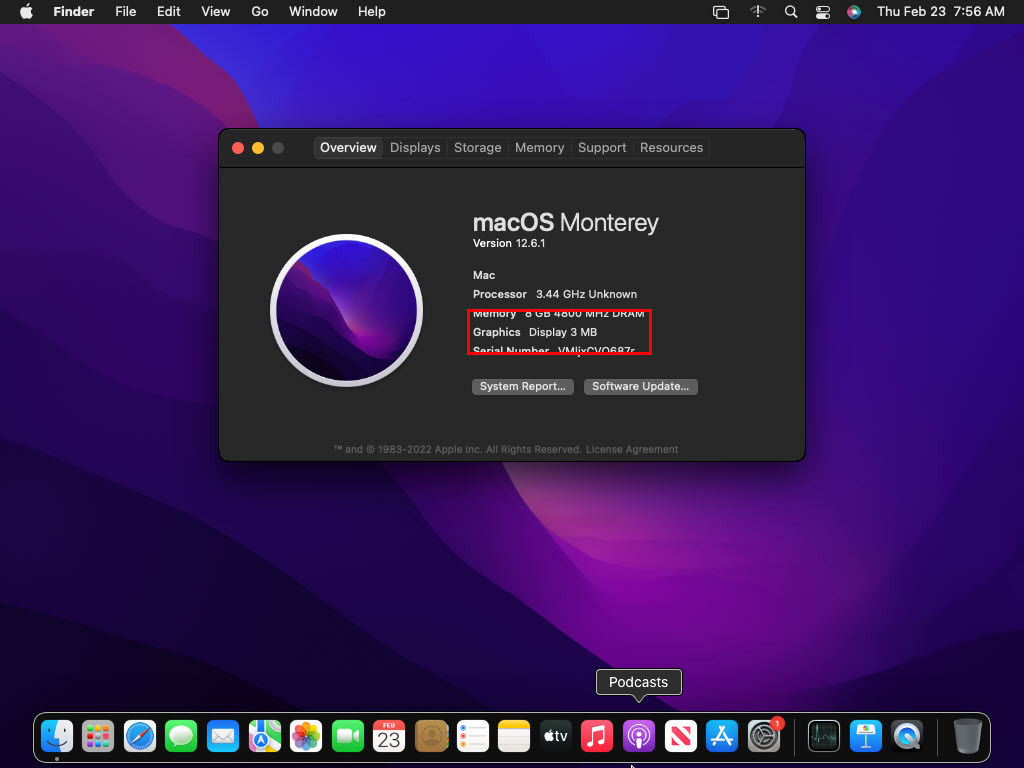
- Нема убрзања 3Д графике помоћу графичке картице или ГПУ-а. мацОС адаптер за екран ће подржавати само Супер ВГА (СВГА).
- Биће ограничена подршка за копирање и лепљење датотека између хоста и гостујућег мацОС-а.
- Подршка за више монитора неће бити доступна у режиму целог екрана.
- Функција Унити такође неће бити подржана.
Ево како можете бесплатно да преузмете мацОС ВМваре Тоолс:
- Регистровати за бесплатно ВМваре Цустомер Цоннецт налог.
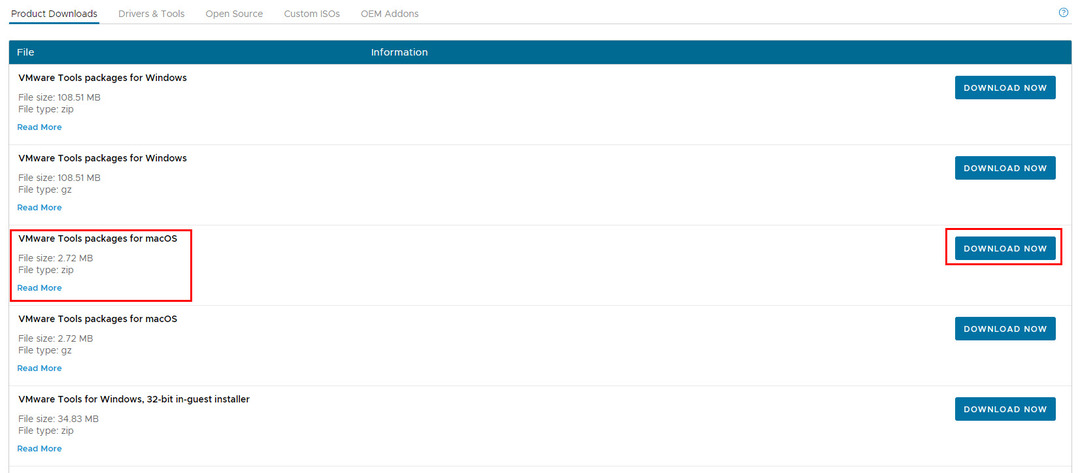
- Када се пријавите на свој ВМваре профил идите на ово Преузмите портал производа од ВМваре-а.
- У Изаберите Верзија падајуће листе, изаберите 12.1.0.
- ВМваре Тоолс пакети за мацОС ће се појавити као трећа опција преузимања.
- Кликните Преузми сада дугме да бисте добили ИСО датотеку.
- Пакет ће се преузети на ваш Виндовс или мацОС рачунар као ЗИП датотеку.
- Распакујте га помоћу одговарајућег програма.
- Након распакивања, наћи ћете следеће датотеке: дарвин.исо, дарвин.исо.сха и дарвин.исо.сиг.
У наставку пронађите методе за инсталирање преузетих пакета ВМваре Тоолс на мацОС гостујући оперативни систем:
Неке застареле верзије мацОС-а могу вам омогућити да инсталирате ВМваре Тоолс директно са ВМваре Тоолбар-а. Пратите ове кораке на компатибилном гостујућем мацОС систему:
- Отворите ВМваре Воркстатион и иницијализирајте гостујући мацОС.
- Када мацОС уђе у Почетни екран, кликните ВМ опција на ВМваре трака са алаткама.
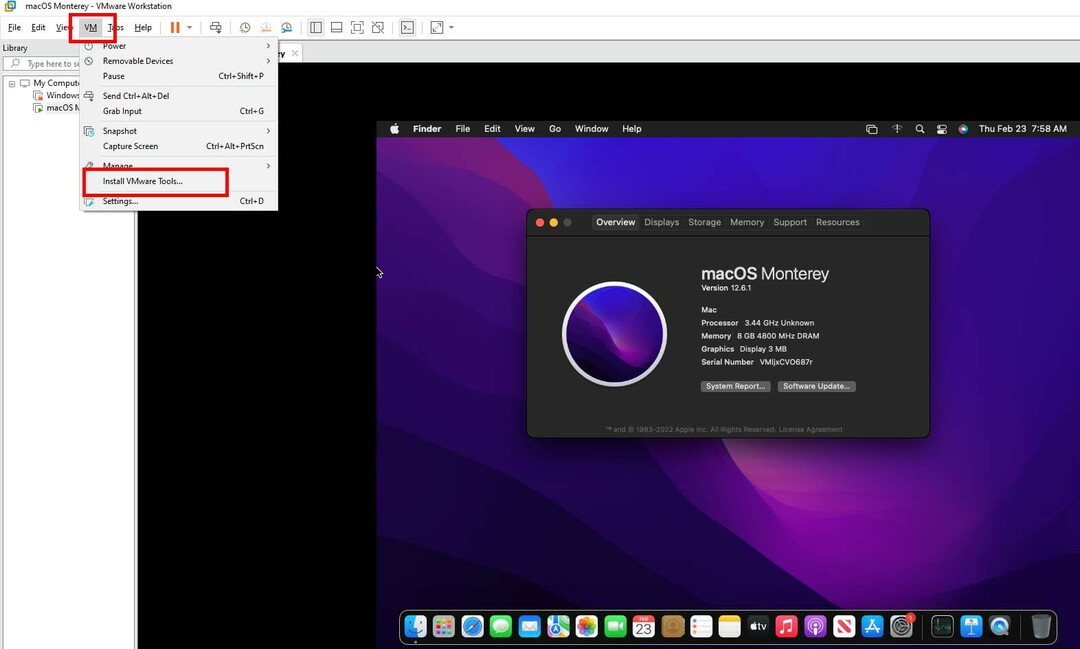
- Отвориће се контекстни мени. Кликните Инсталирајте ВМваре Тоолс опцију из тог контекстног менија.
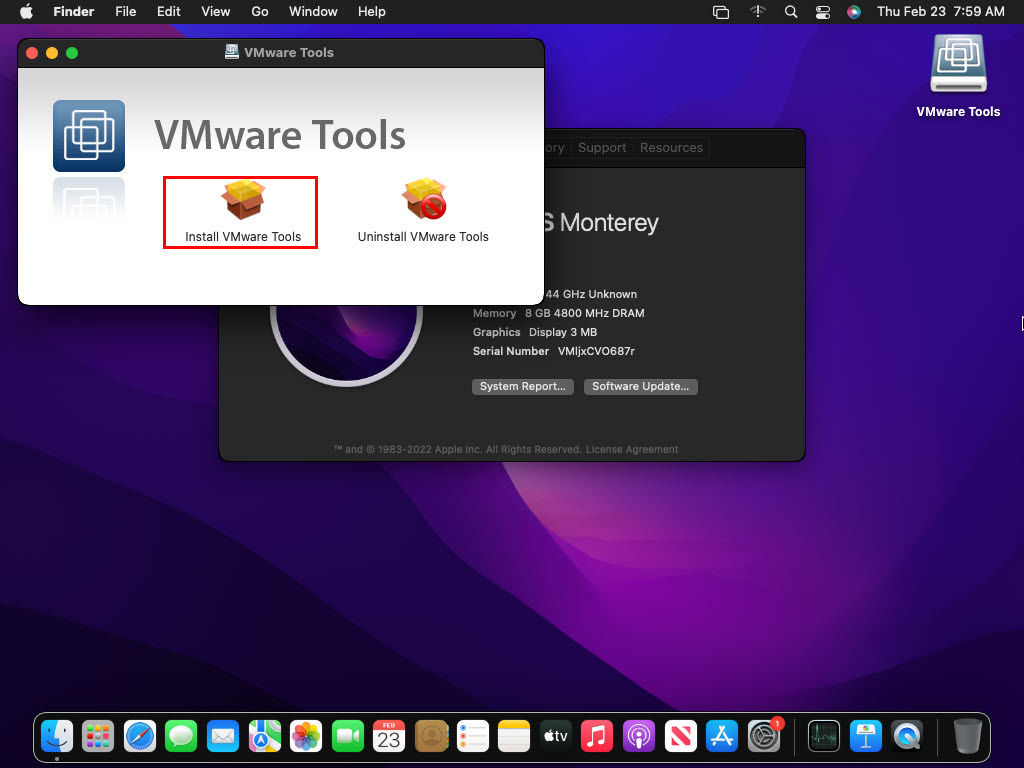
- ВМваре Воркстатион ће аутоматски учитати потребне пакете и појавиће се чаробњак за инсталацију ВМваре Тоолс-а.
Понекад горњи метод можда неће радити и добићете поруку о грешци. Искачући прозор ће од вас тражити да ручно инсталирате ВМВаре Тоолс за мацОС. У том случају, следите метод наведен у доњем одељку.
Да бисте ручно инсталирали мацОС ВМваре Тоолс, морате запамтити локацију за преузимање пакета ВМваре Тоолс. Када будете спремни, следите ове кораке:
- На Трака са алаткама ВМваре Воркстатион, кликните ВМ таб.
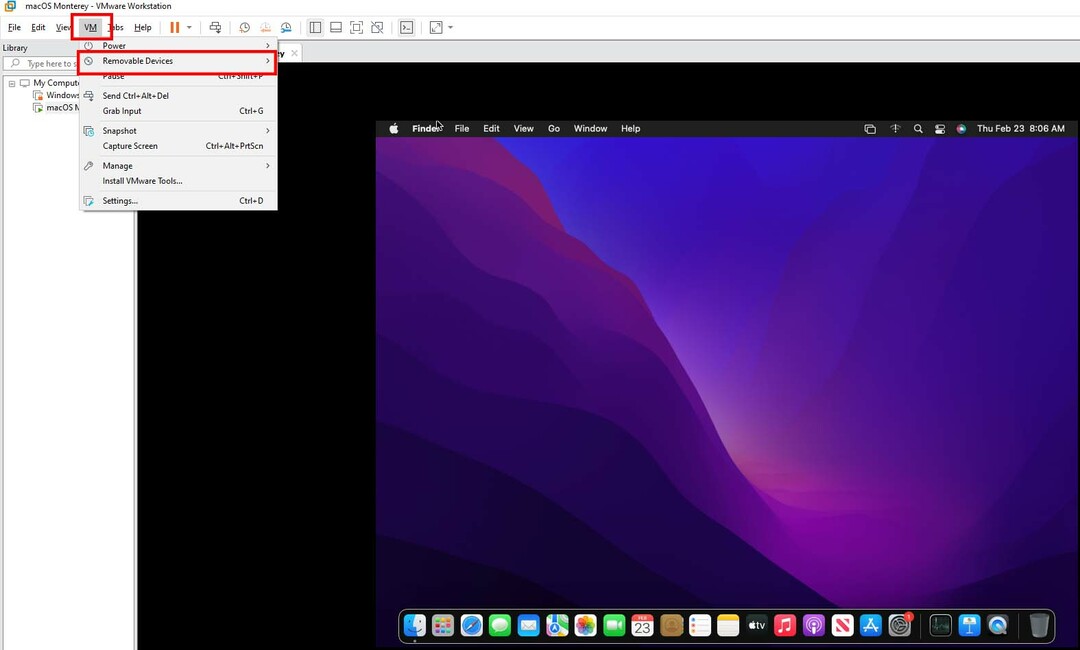
- Пређите курсором миша преко Преносивих уређаја опција за проналажење ЦД/ДВД (САТА) мени.
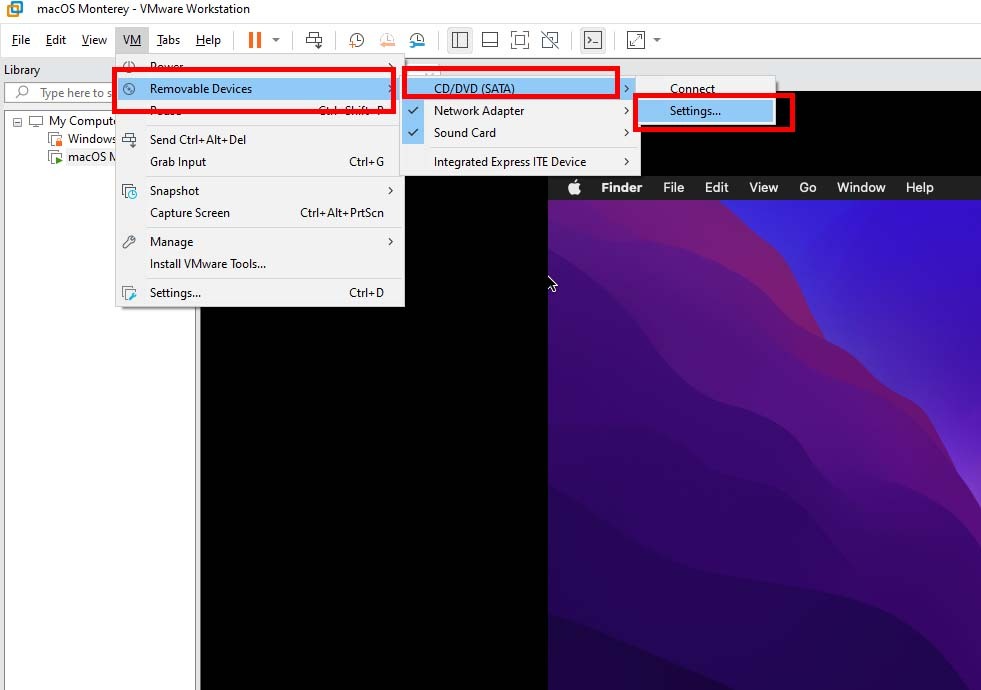
- У менију ЦД/ДВД (САТА) кликните Подешавања.
- На Подешавања виртуелне машине прозору, кликните на Користите ИСО датотеку слике опција.
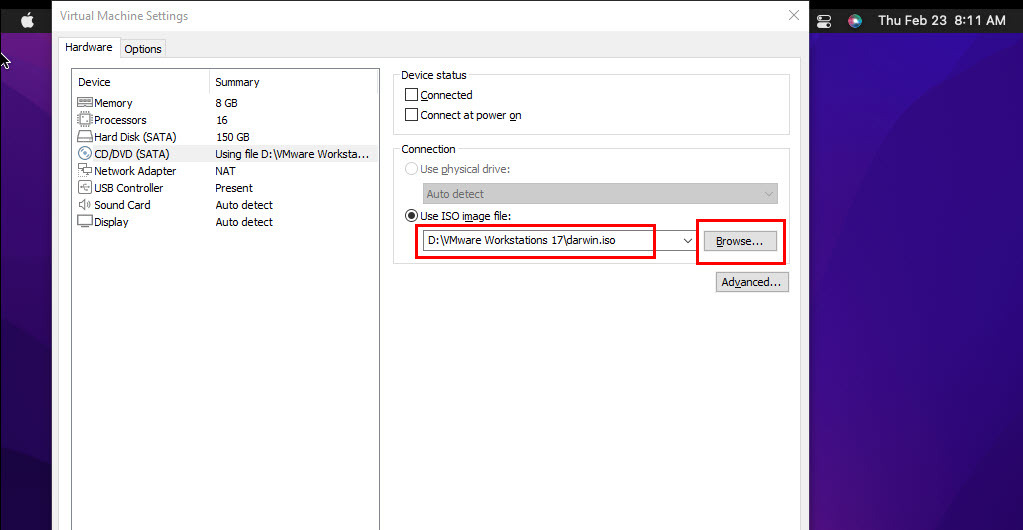
- Сада пронађите преузету и екстраховану датотеку дарвин.исо кликом на Прегледај дугме.
- Кликните У реду да затворите прозор.
- Сада, кликните ВМ на ВМваре трака са алаткама, и пређите курсором преко Преносивих уређаја да добијем ЦД/ДВД (САТА).
- Кликните Повежите се на ЦД/ДВД (САТА) да бисте монтирали дарвин.исо на виртуелни ЦД/ДВД драјв гостујућег мацОС-а.
- Тхе ВМваре Тоолс ће се појавити чаробњак за подешавање.
- Кликните Инсталирајте ВМваре Тоолс опција пакета.
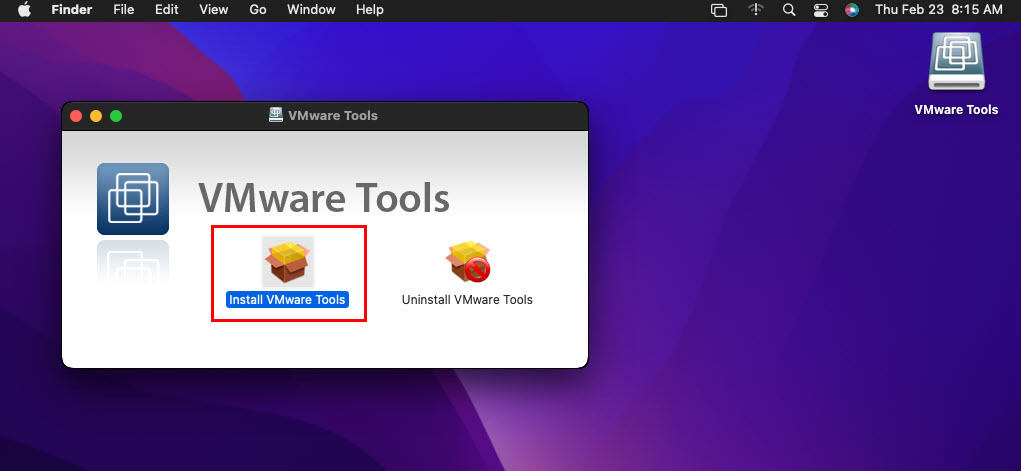
- Изаберите Настави на Увод екран.
- Кликните Инсталирај на Тип инсталације екран.
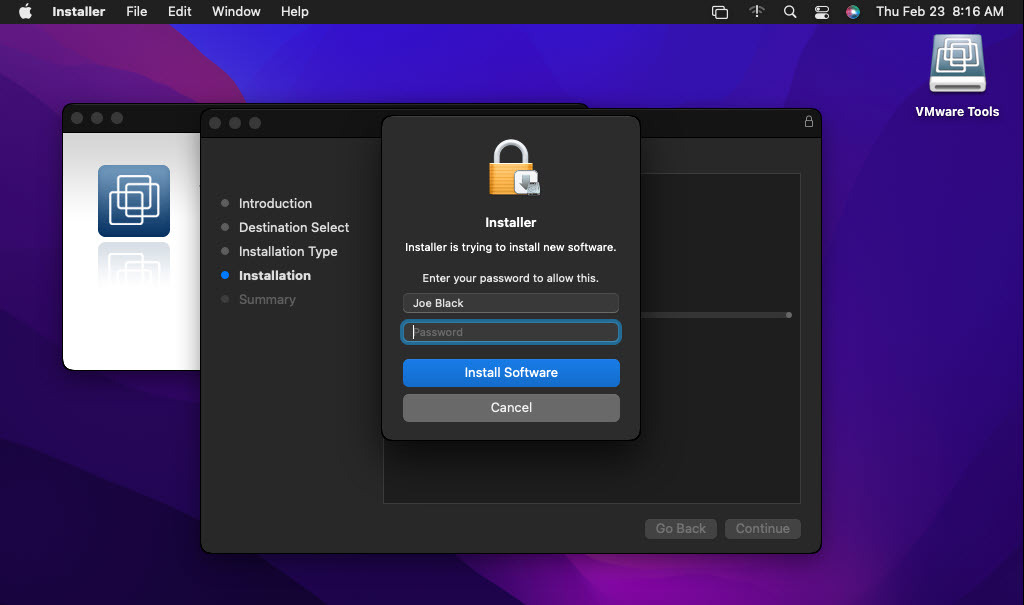
- мацОС ће од вас тражити да унесете лозинку уређаја да бисте дозволили инсталацију.
- Кликните У реду на Системски додатак је ажуриран поп-уп.
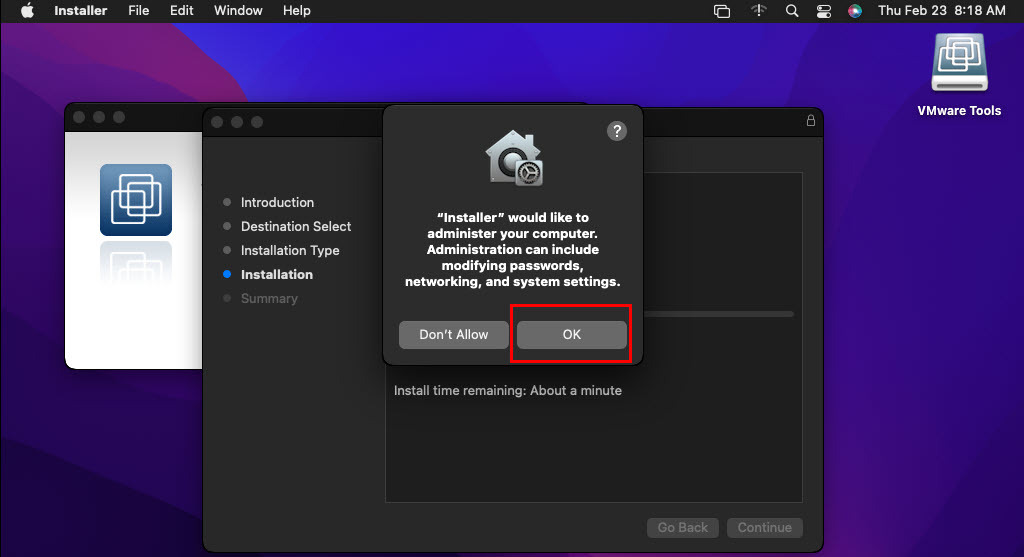
- Изаберите У реду на инсталатеру жели да администрира искачући прозор за мацОС.
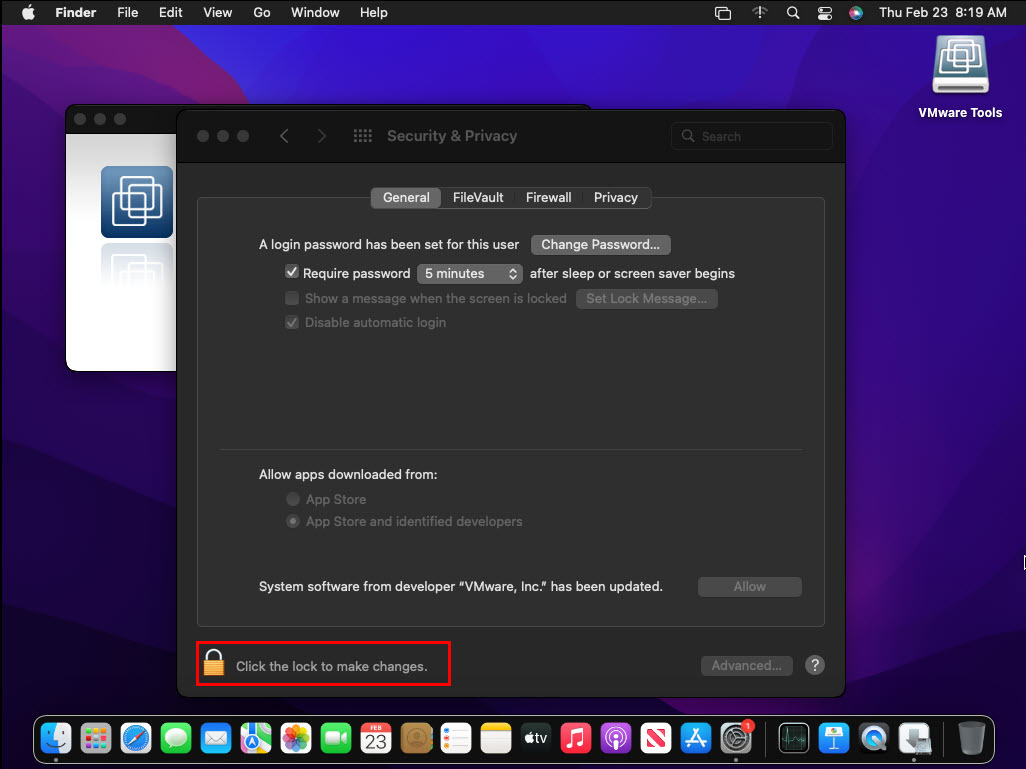
- На Безбедност и приватност прозору, кликните на икону катанца у доњем левом углу.
- Унесите лозинку, а затим кликните Дозволи да додате ВМваре Тоолс мацОС као системско проширење гостујућем оперативном систему.
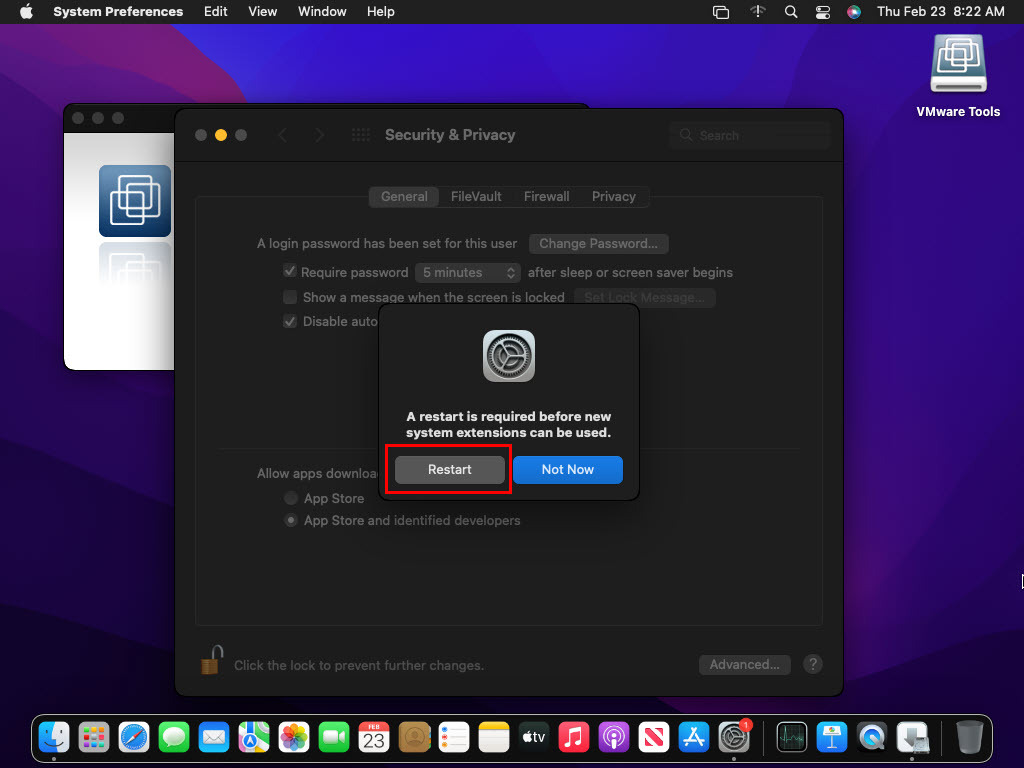
- Кликните Поново покренути да примени промене.
- Опет, кликните Поново покренути на интерфејсу инсталатера.
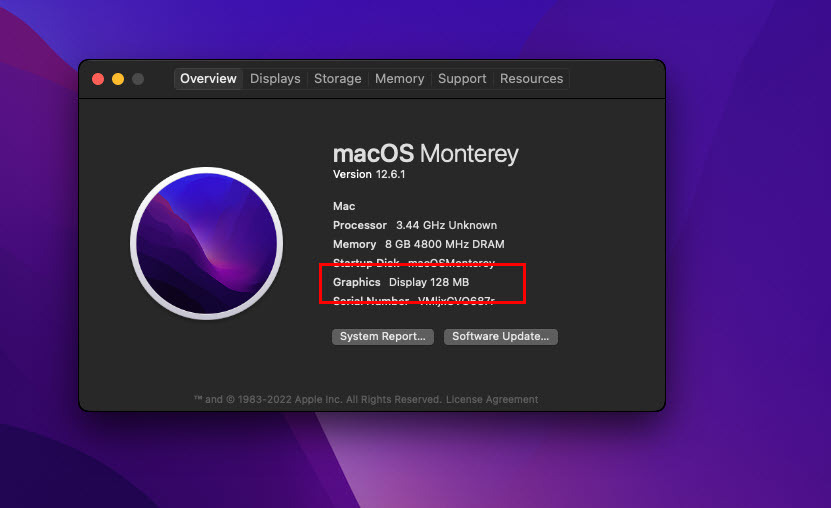
Када се гостујући мацОС поново покрене, видећете приказ екрана за пријаву преко целог екрана. Једном када се пријавите, искусићете брже покрете и бољу графику на мацОС подешавању на ВМваре Воркстатион-у.
До сада сте прошли кроз методе и кораке да преузмете и инсталирате ВМваре Тоолс на гостујућу мацОС инстанцу. Испробајте горе наведене методе и оставите коментар у наставку о свом искуству.
Следеће, како инсталирати Мац на Виндовс ПЦ/лаптоп користећи ВМваре.